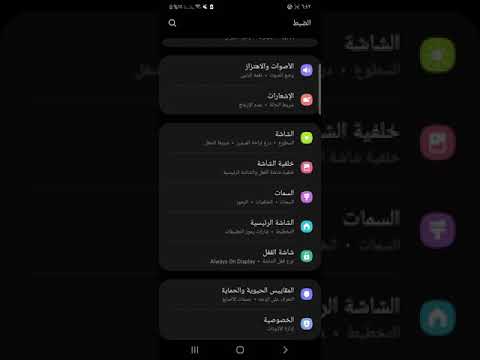
المحتوى
- لماذا يفقد جهاز Note9 البطارية بشكل أسرع من المتوقع
- أشياء يجب القيام بها لإصلاح استنزاف البطارية في جهاز Galaxy Note9
إذا كنت تعتقد أن جهاز Galaxy Note9 الخاص بك به مشكلة في استنزاف البطارية ، فقد وصلت إلى المقالة الصحيحة. سيُظهر لك هذا المنشور الحيل التي يمكنك تجربتها لإدارة استهلاك الطاقة بشكل أفضل على جهازك.
لماذا يفقد جهاز Note9 البطارية بشكل أسرع من المتوقع
يعد إصلاح استنزاف البطارية مشكلة معقدة وليس لها إجابة واضحة. هذا صحيح بالنسبة لأي هاتف ذكي في الوقت الحاضر. عندما يتعلق الأمر بإدارة الطاقة على الهواتف ، فإن عادات الاستخدام هي المساهم الأكبر. بغض النظر عن حجم سعة البطارية ، عادةً ما يكون الشخص الذي يستخدم الجهاز هو السبب الرئيسي وراء استمرار فقدان البطارية للطاقة قبل الأوان يومًا بعد يوم. هناك عوامل أخرى بالطبع وتشمل أكثرها العناصر التالية:
- سطوع الشاشة
- خطأ طفيف في نظام التشغيل
- تطبيقات
- ترميز غير فعال
- التخصيصات أو الإعدادات
- الحاجيات
- عطل الأجهزة
أشياء يجب القيام بها لإصلاح استنزاف البطارية في جهاز Galaxy Note9
لقد قمنا بإدراج الأشياء الشائعة أعلاه والتي تساهم في استنزاف البطارية بسرعة في Note9. نفترض أنك على دراية بهم ولديك بالفعل فكرة عن كيفية التعامل معهم. دعنا نناقش الخطوات المحددة التي يمكنك القيام بها لتحقيق ذلك.
قم بتحديث النظام
تعد إعادة تشغيل جهازك بانتظام ممارسة جيدة. مثل جهاز الكمبيوتر المعتاد الذي يتباطأ عند استخدامه باستمرار ، يمكن أن يعاني جهاز Galaxy Note9 من الفواق أيضًا إذا كان يعمل لفترة طويلة. اجعل من المعتاد إعادة تشغيل جهازك قبل النوم للحفاظ على تحديث النظام بعد يوم كامل من الاستخدام. هذه الحيلة سهلة التنفيذ ولن تحتاج إلى أكثر من دقيقة من وقتك. إليك ما عليك القيام به:
- اضغط مع الاستمرار على أزرار Power + Volume Down لمدة 10 ثوانٍ تقريبًا أو حتى دورات طاقة الجهاز. اترك عدة ثوانٍ حتى تظهر شاشة "وضع تمهيد الصيانة".
- من شاشة "وضع تمهيد الصيانة" ، حدد التشغيل العادي. يمكنك استخدام أزرار الصوت للتنقل بين الخيارات المتاحة والزر الأيسر السفلي (أسفل أزرار الصوت) للاختيار. انتظر حتى تتم إعادة تشغيل الجهاز.
إدارة التطبيقات
تعد كمية وجودة تطبيقاتك من بعض أسباب مشكلة استنزاف البطارية. تم تصميم التطبيقات بواسطة مطورين مختلفين ، لذلك غالبًا ما ينعكس مستوى الخبرة والتجربة والموارد على كيفية أداء منتجاتهم. في حين أن العديد من التطبيقات مجانية ، إلا أنها قد لا تتلقى التحديثات المناسبة في الوقت المحدد بسبب قيود الموارد من مطوريها. قد يتم عمل البعض الآخر بشكل سيئ في المقام الأول وقد يفتقر إلى حيل التحسين للعمل بكفاءة مع جهاز معين. كلما زاد عدد التطبيقات التي تثبتها مثل هذه ، زادت فرصة تسببها في حدوث مشكلات كلما تم استخدامها ، أو حتى أثناء نومها (لا يتم استخدامها بنشاط). إذا قمت بتثبيت التطبيقات بدافع وعدم فحصها بشكل صحيح ، فقد يكون بعضها هو السبب الرئيسي وراء مطالبة الهاتف بموارد وحدة المعالجة المركزية بشكل منتظم ، والتي بدورها تضغط على البطارية طوال الوقت. التطبيقات المصممة لعرض النوافذ المنبثقة أو الإعلانات بانتظام يمكن تشغيلها باستمرار طوال الوقت. فهي لا تزعجك فحسب ، بل يمكنها أيضًا أن تفرض ضرائب على البطارية. عادةً ما تعمل الفيروسات والبرامج الضارة في الخلفية طوال الوقت ، لذا حتى إذا كنت لا تستخدم هاتفك معظم الوقت ، فإنه لا يزال يفقد البطارية باستمرار.
حتى التطبيقات الشرعية مثل Facebook و Twitter وتطبيقات الشبكات الاجتماعية المماثلة تُعد مستنزفات ضخمة للبطارية لأنها تتحدث باستمرار إلى الخوادم البعيدة لتحديث المحتويات أو موجز الأخبار. كمستخدم ، تحتاج إلى إدارة تطبيقاتك بشكل جيد ، خاصة إذا كنت ترغب في إطالة عمر البطارية كل يوم.
ضع في اعتبارك أنه لا توجد طريقة فعالة لمعالجة مشكلة استنزاف البطارية حقًا. يجب عليك استخدام مجموعة من الحيل لتقليل استهلاك الطاقة. لا يمكنك الاعتماد على الأنظمة الآلية لمعالجة هذه المشكلة من أجلك. تعد إدارة تطبيقاتك جيدًا عن طريق تثبيت التطبيقات الضرورية فقط فكرة جيدة.
تقليل سطوع الشاشة
يحتوي Galaxy Note9 على شاشة Super AMOLED سعوية تعمل باللمس مقاس 6.4 بوصة. هذا يعني أنه من الرائع النظر إليه ، خاصة عندما يكون في ذروة نشاطه. حسنًا ، هذا لا يأتي مجانًا. من أجل جعل هذه الشاشة تبدو رائعة ، يجب أن يعمل الكمبيوتر بداخلها بجدية أكبر. وكلما فعلت ذلك ، زاد الجوع في طلبها للسلطة. إذا حافظت على سطوع الشاشة على طول الطريق لأعلى ، فكلما زادت سرعة استنفاد البطارية ، واضطررت إلى الشحن بشكل أسرع. وهذا ليس كل شيء. إذا تركت سطوع الشاشة يصل إلى الحد الأقصى يوميًا ، فهذا يعني أنك تقصر بشكل كبير من العمر المتوقع للبطارية نفسها.
تفقد البطاريات التي تعتمد على الليثيوم السعة كلما زاد استخدامها. هذا يعني أن قدرتها على تحمل الشحن كل يوم أصبحت أقصر. الكيمياء اللوم على ذلك. اعتبارًا من هذا الوقت ، لا توجد تقنية للبطارية حتى الآن يمكنها التحقق من انخفاض البطارية ، لذا إذا كنت تخطط لزيادة الصحة العامة لبطارية Note9 ، فإن إحدى طرق القيام بذلك هي تخفيف سطوع الشاشة.
نحن لا نقول أنه سيتعين عليك التضحية بصحة عينيك رغم ذلك. فقط حاول خفض السطوع إلى أدنى مستوى مريح لك.
تثبيت التحديثات
يعد الحفاظ على تحديث التطبيقات ونظام التشغيل Android ممارسة جيدة. فهو لا يقلل فقط من فرصة ظهور الأخطاء ، ولكن في بعض الأحيان ، يتم إصلاح المشكلات المعروفة من خلاله. بالتأكيد ، في بعض الأحيان ، يمكن أن تؤدي التحديثات أيضًا إلى المزيد من المشكلات ، ولكن بشكل عام ، يقوم المطورون بإصدار إصدارات جديدة من التطبيقات و Android من أجل تحسين الأمور. يتطور Android باستمرار ، لذا قد تحدث أخطاء غير متوقعة من وقت لآخر. لا ينبغي أن يمنعك من تثبيت التحديثات.
حذف الحاجيات
قد تكون اختصارات التطبيقات أو الأدوات المصغّرة في شاشتك الرئيسية هي السبب وراء تعرض Note9 لاستنزاف البطارية. مثل التطبيقات ، قد تتصل التطبيقات المصغّرة بانتظام بالخوادم البعيدة لتحديث محتوياتها. حاول إزالتها إذا كنت لا تزال غير قادر على معرفة سبب المشكلة في هذه المرحلة.
أوقف تشغيل الخدمات التي لا تستخدمها
يمكن لبعض خدمات الخلفية التي تُركت ممكّنة أن تستنزف البطارية ببطء ولكن بثبات. حاول الذهاب إلى قائمة الإعدادات وتعطيل أي خدمة أو ميزة يمكن أن تضيف إلى المشكلة. يمكنك البدء بتعطيل أشياء مثل Bluetooth و wifi و GPS وغيرها إذا كنت لا تستخدمها. إذا كنت في منطقة بها خدمات خلوية متقطعة أو رديئة ، فقم بتمكين وضع الطائرة. إذا ظهرت الإشارات الخلوية وتذهب ، فقد يتسبب ذلك في قيام النظام بالبحث عنها باستمرار. حاول استخدام wifi بدلاً من ذلك لتقليل فقد البطارية على مدار اليوم.
مسح قسم ذاكرة التخزين المؤقت
يستخدم Android مجموعة من الملفات المؤقتة لتحميل التطبيقات بسرعة. تسمى هذه الملفات ذاكرة التخزين المؤقت. في بعض الأحيان ، قد تصبح ذاكرة التخزين المؤقت للنظام تالفة أو قديمة لسبب ما. يمكن أن يؤدي هذا إلى مشاكل في الأداء تظهر غالبًا في بطء تحميل التطبيق أو تعطله. بشكل عام ، ليس من الجيد أن يكون لديك ذاكرة تخزين مؤقت تالفة ، لذا من أجل ضمان تحديثها بانتظام ، فأنت تريد مسح قسم ذاكرة التخزين المؤقت ، حيث يتم تخزينها ، من وقت لآخر. إليك الطريقة:
- قم بإيقاف تشغيل الجهاز.
- اضغط مع الاستمرار على مفتاح رفع الصوت ومفتاح Bixby ، ثم اضغط مع الاستمرار على مفتاح التشغيل.
- عندما يظهر شعار Android الأخضر ، حرر جميع المفاتيح (سيظهر "تثبيت تحديث النظام" لحوالي 30-60 ثانية قبل إظهار خيارات قائمة استرداد نظام Android).
- اضغط على مفتاح خفض مستوى الصوت عدة مرات لتحديد "مسح قسم ذاكرة التخزين المؤقت".
- اضغط على زر التشغيل للتحديد.
- اضغط على مفتاح خفض مستوى الصوت حتى يتم تمييز "نعم" واضغط على زر التشغيل.
- عند اكتمال قسم مسح ذاكرة التخزين المؤقت ، يتم تمييز "Reboot system now".
- اضغط على مفتاح التشغيل لإعادة تشغيل الجهاز.
استخدم هاتفك بذكاء
كما هو الحال في بعض الجوانب الأخرى في الحياة ، فأنت تريد استخدام هاتفك بكفاءة ، خاصة إذا كنت تهدف إلى تقليل استنزاف البطارية. إذا كنت من النوع الذي يفحص جهازك بانتظام كل بعد بضع دقائق على مدار اليوم ، فلا يمكنك توقع أن تدوم البطارية لفترة أطول. حاول التباعد بين استخدام الهاتف أو الأفضل من ذلك ، انضبط نفسك عند التحقق من أحدث الثرثرة أو الرسائل على الشبكات الاجتماعية.
اعدادات المصنع
يعد مسح الجهاز مرة كل بضعة أشهر طريقة جيدة أخرى لتقليل استنزاف البطارية. هذه أيضًا خدعة مفيدة إذا تم إجراؤها بعد تحديث النظام. إذا لم تساعد أي من الاقتراحات أعلاه حتى الآن ، ففكر في إجراء إعادة الضبط هذه.
- قم بإنشاء نسخة احتياطية من بياناتك.
- قم بإيقاف تشغيل الجهاز.
- اضغط مع الاستمرار على مفتاح رفع الصوت ومفتاح Bixby ، ثم اضغط مع الاستمرار على مفتاح التشغيل.
- عندما يظهر شعار Android الأخضر ، حرر جميع المفاتيح (سيظهر "تثبيت تحديث النظام" لحوالي 30-60 ثانية قبل إظهار خيارات قائمة استرداد نظام Android).
- اضغط على مفتاح خفض مستوى الصوت عدة مرات لتحديد "wipe data / factory reset".
- اضغط على زر التشغيل للتحديد.
- اضغط على مفتاح خفض مستوى الصوت حتى يتم تمييز "نعم - احذف جميع بيانات المستخدم".
- اضغط على زر التشغيل لتحديد وبدء إعادة الضبط الرئيسية.
- عند اكتمال إعادة الضبط الرئيسية ، يتم تمييز "إعادة تشغيل النظام الآن".
- اضغط على مفتاح التشغيل لإعادة تشغيل الجهاز.


